1、我们在电脑上依次点击“开始/wps2019”菜单项,打开wps2019文档。
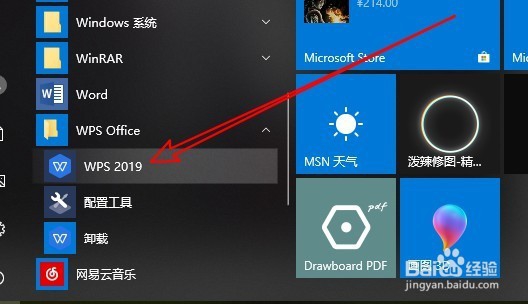
2、用wps2019打开的文档可以看到有大量的空行。
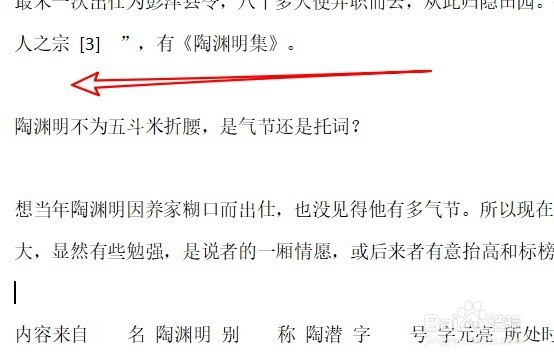
3、这时我们可以点击wps2019菜单栏的“开始”菜单项。
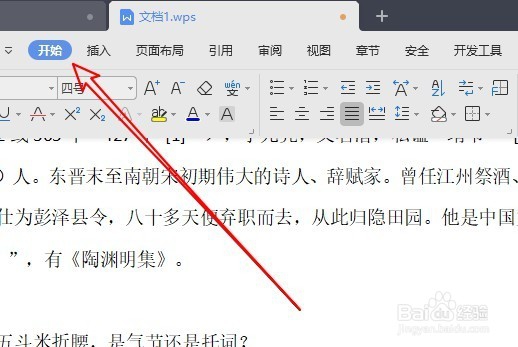
4、接着我们点击工具栏上的“文字工具”下拉按钮。

5、接下来我们点击弹出下拉菜单中的“删除空段”的菜单项。
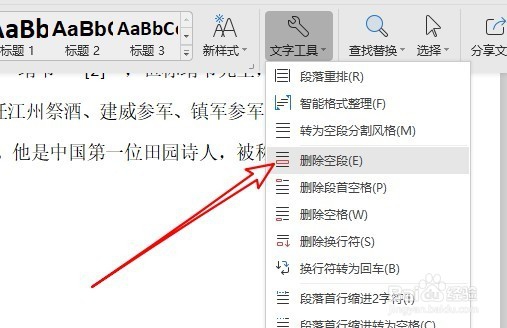
6、返回到wps2019的编辑区域,可以看到文档中的空白段落已全部删除了。
时间:2024-10-22 21:14:43
1、我们在电脑上依次点击“开始/wps2019”菜单项,打开wps2019文档。
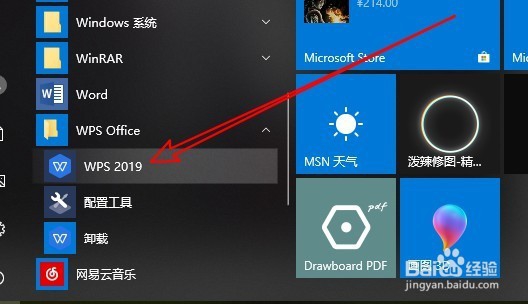
2、用wps2019打开的文档可以看到有大量的空行。
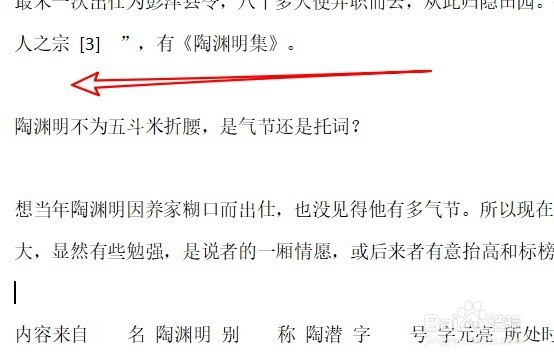
3、这时我们可以点击wps2019菜单栏的“开始”菜单项。
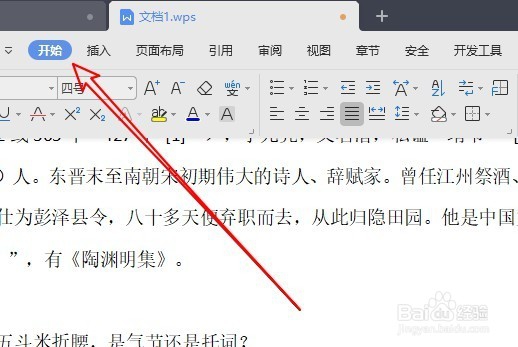
4、接着我们点击工具栏上的“文字工具”下拉按钮。

5、接下来我们点击弹出下拉菜单中的“删除空段”的菜单项。
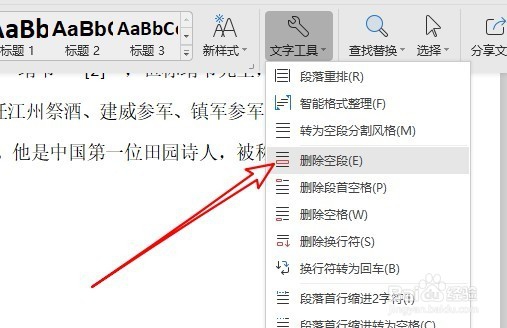
6、返回到wps2019的编辑区域,可以看到文档中的空白段落已全部删除了。
